声道测试
时间:2019-11-15 16:19:34 作者:无名 浏览量:45
电脑是我们日常办公学习娱乐的好帮手,许多朋友喜欢在电脑上播放音乐或观看电影以舒缓情绪放松身心。因此,让音频视频中的声音正确播放就成为了大家必备的需求之一,这其中就包含了调整左右声道的相关操作,比如许多双声道电影,就需要对左右声道进行测试和调节才能正常播放。
那么,如何才能正确对电脑左右声道进行测试和调节呢?今天小编就以目前最新的Windows10系统为例子,教会大家如何测试和调节电脑声道。有需要这方面知识的朋友快跟着小编的教程学习一下吧。
系统版本:Windows 10系统
操作步骤
1、首先,我们要在电脑桌面任务栏右下角中找到“win键”,然后鼠标右键点击“win键”,在弹出的选项中单击“设置”,如下图
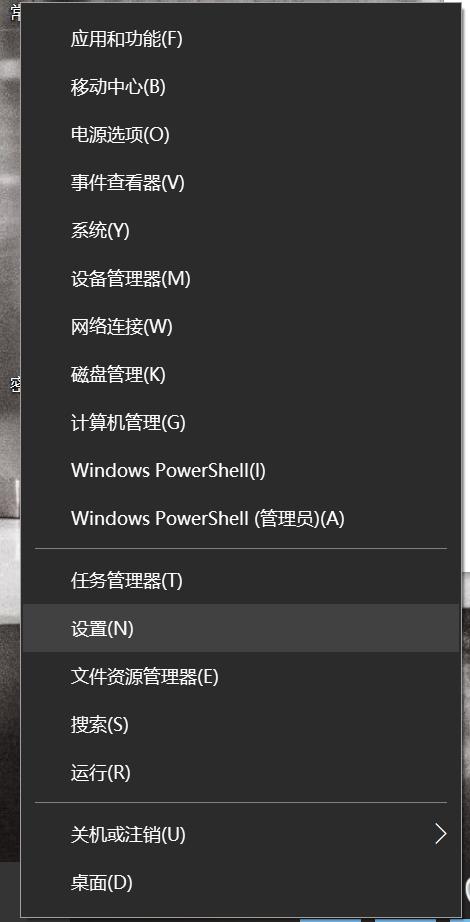
声道测试 图一
2、单击设置后,会弹出系统设置页面,我们在顶部搜索框中输入“控制面板”,并点击下方出现的控制面板按钮,如下图
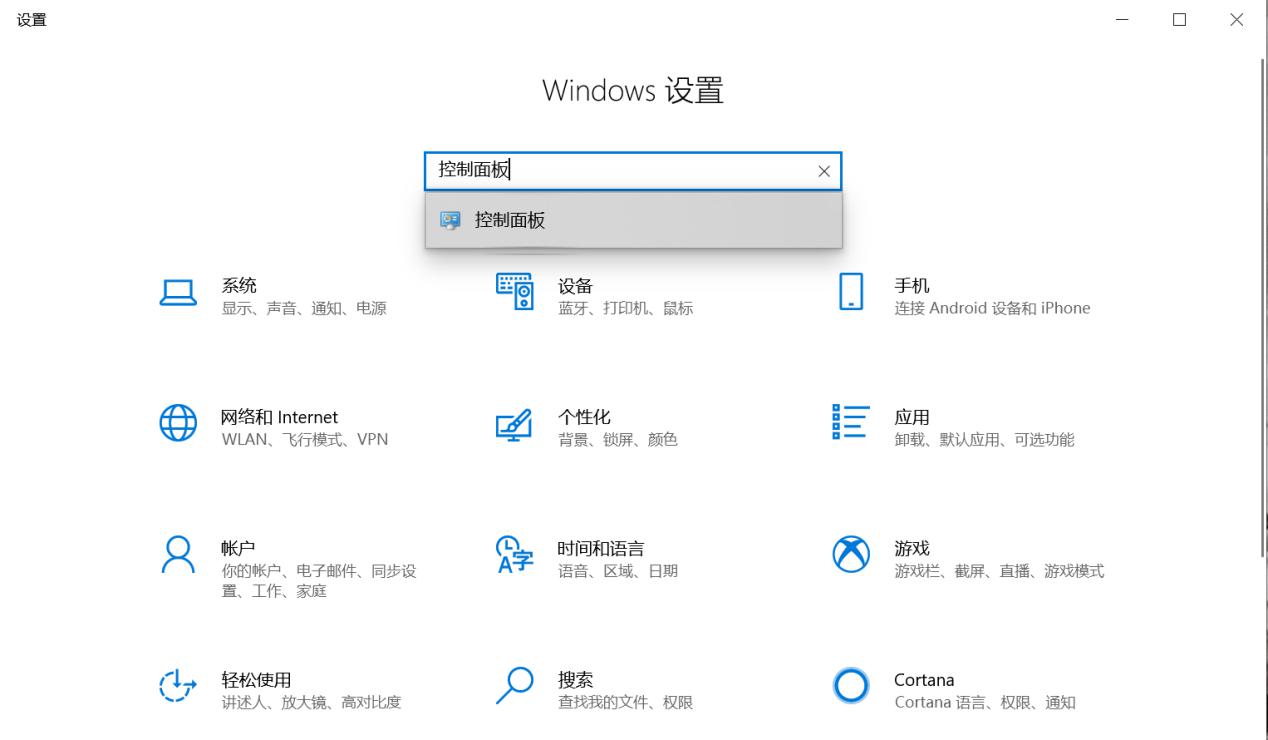
声道测试 图二
3、点击控制面板按钮后,弹出的窗口就是“控制面板页”了,如下图
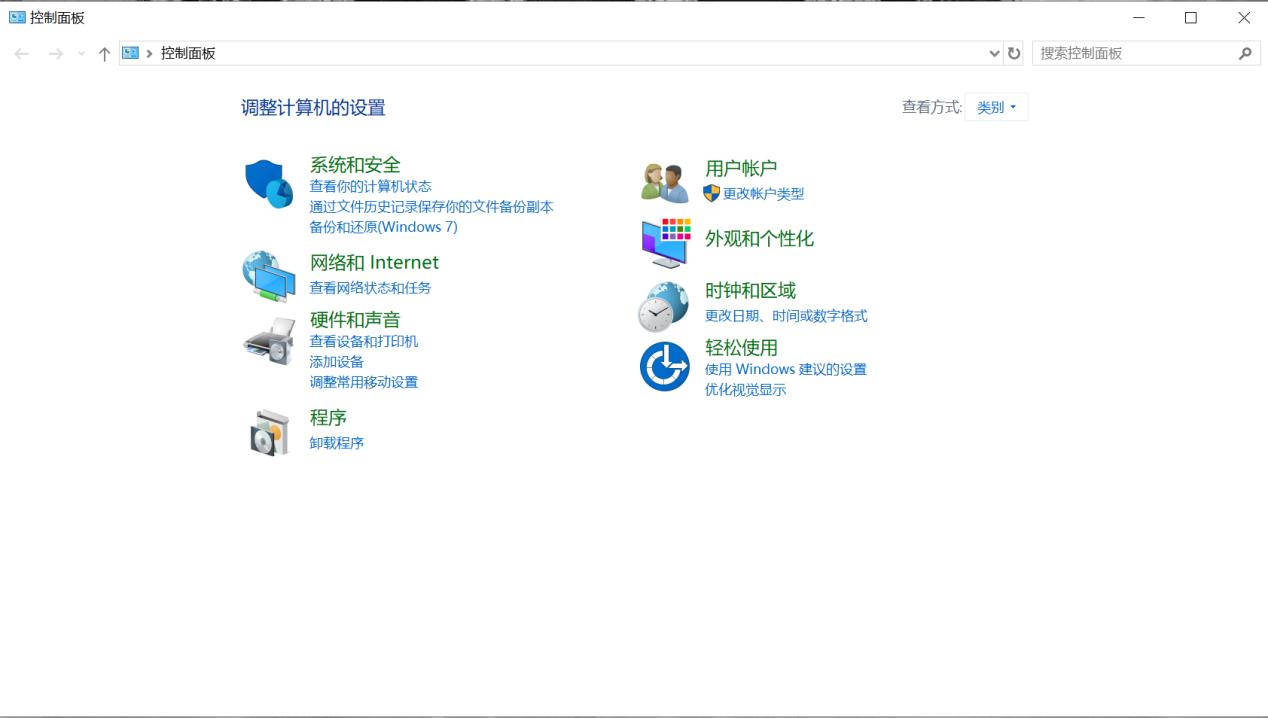
声道测试 图三
4、在控制面板页,我们点击“硬件和声音”,进入下一页,如下图
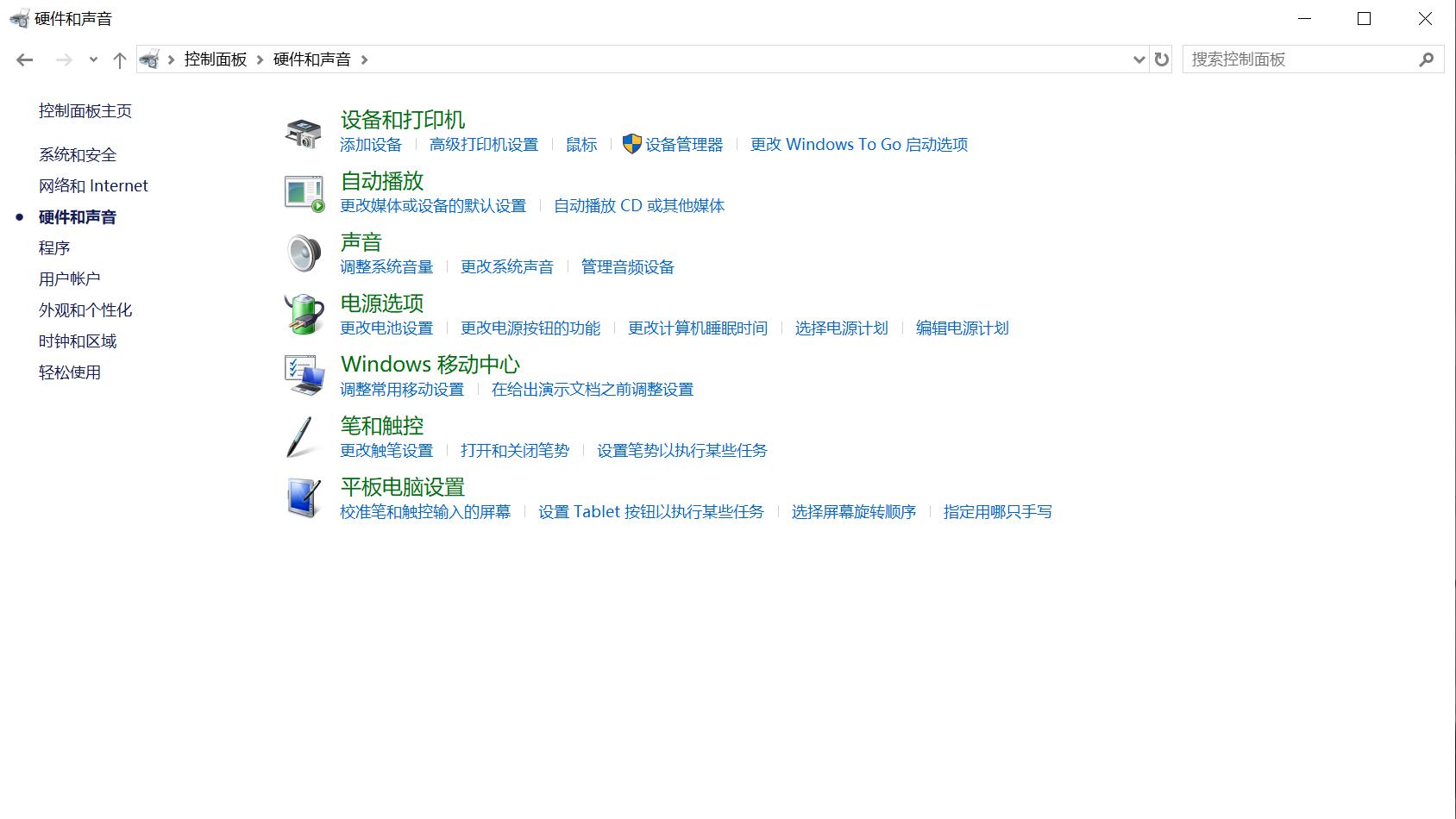
声道测试 图四
5、点击“声音”,会弹出声音设置的窗口,窗口显示的是你电脑上的声音播放设备,小编的电脑声音播放设备是扬声器,如下图
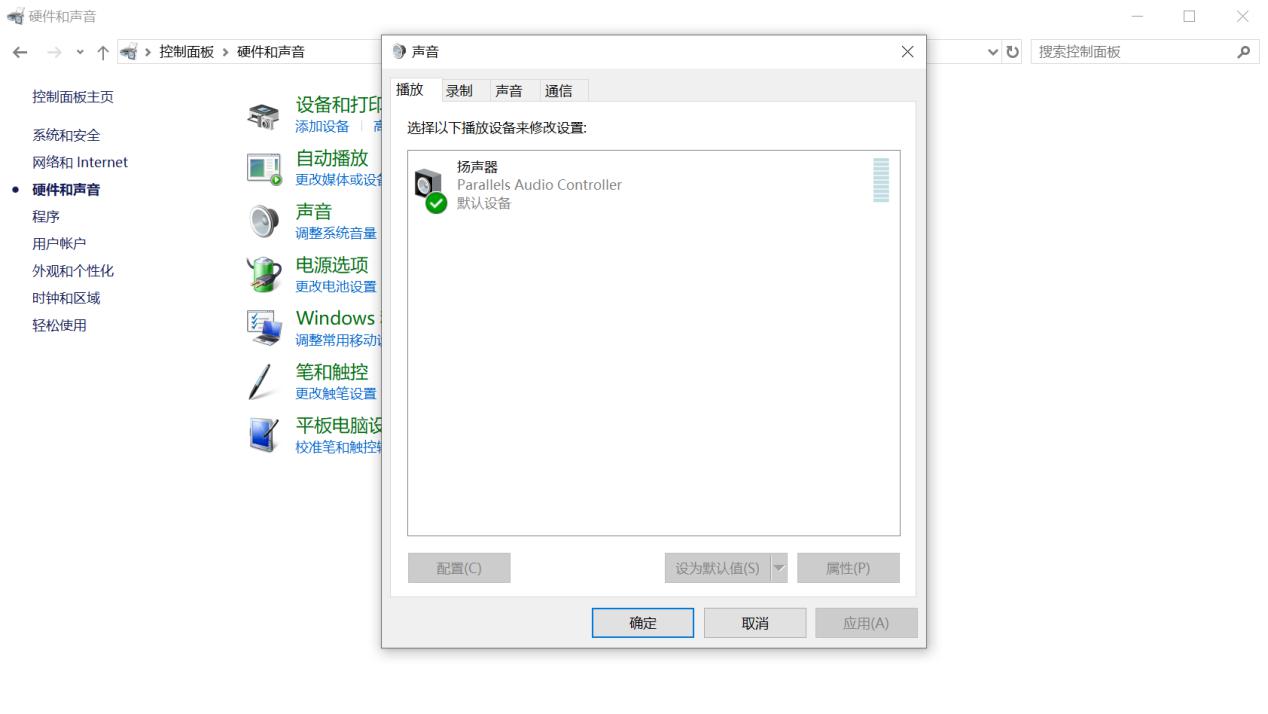
声道测试 图五
6、双击出现的播放设备(小编这里双击的是“扬声器”),会弹出这个播放设备的详情,在弹出的播放设备详情弹窗中,默认出现的是“常规”选项,我们要点击上方的“级别”按钮,如下图
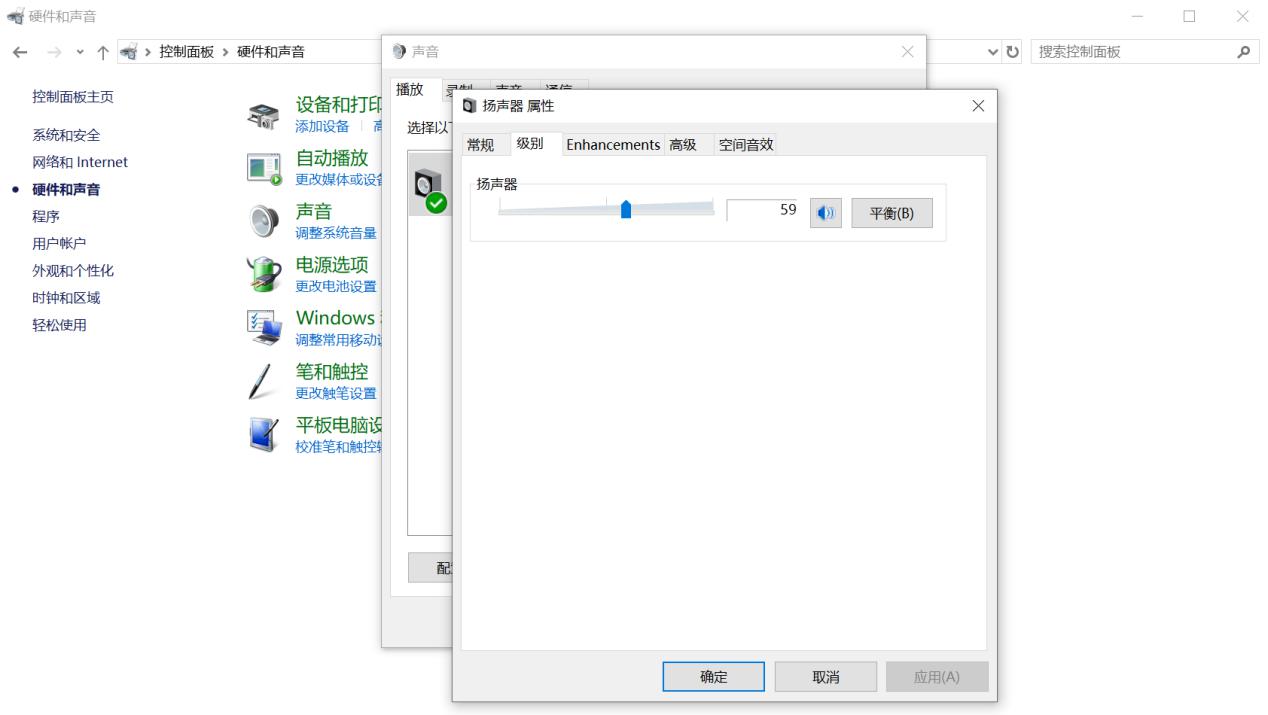
声道测试 图六
7、点击“级别”后,点击图中的“平衡”按钮,会出现下图
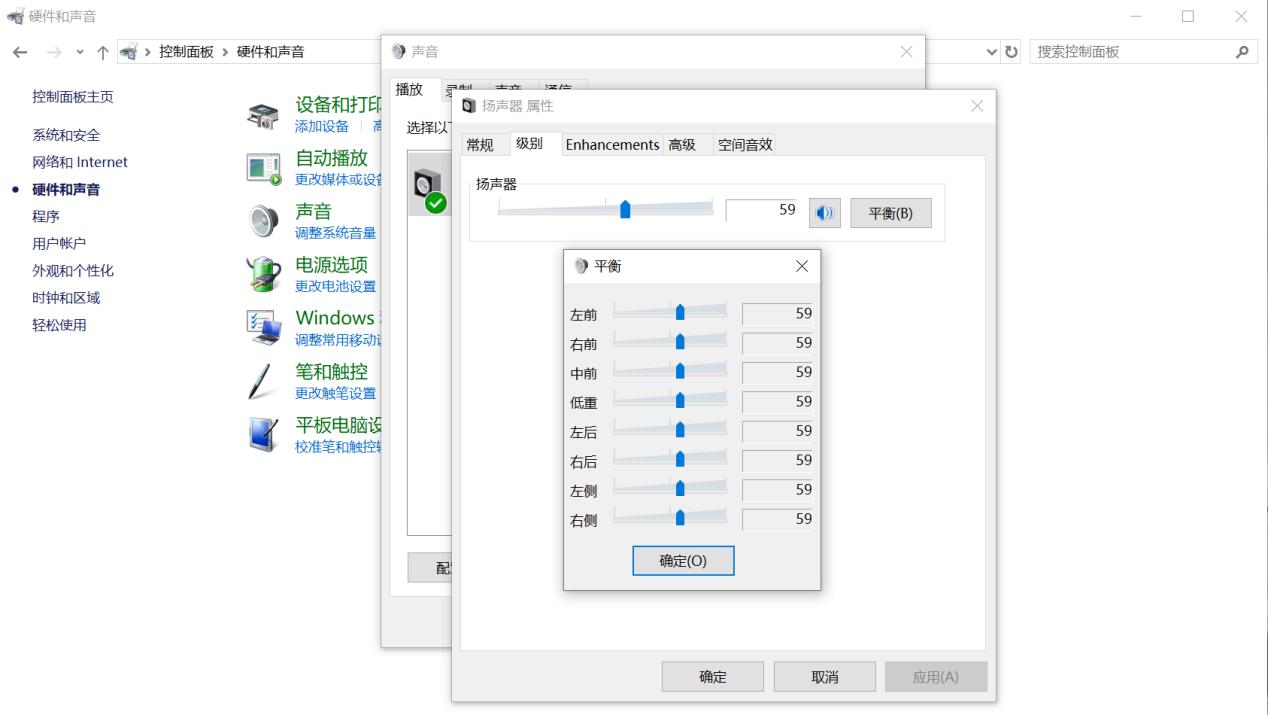
声道测试 图七
8、此时在电脑中播放一段音频或视频,滑动图中的“左前”“右前”“中前”“低重”“左后”“右后”“左侧”“右侧”等选项中的滑块,就可以针对性的测试和调节你的电脑的左右声道啦。
9、调节完毕后,一路点击“确定”或“应用”即可保存你刚刚的设置,然后畅快享受调节过的左右声道吧。
Windows10升级助手 3.3.31.185 官方版
- 软件性质:国产软件
- 授权方式:免费版
- 软件语言:简体中文
- 软件大小:3614 KB
- 下载次数:1149 次
- 更新时间:2019/11/15 13:07:53
- 运行平台:WinXP,Win7,Win8,...
- 软件描述:看着周围的电脑都是Windows10系统,觉得非常酷炫;再看看自己的Window... [立即下载]
相关资讯
相关软件
软件资讯排行
- 荔枝FM成立6年引来了新的纠纷?
- 10000单司机告诉你:滴滴也存在二八定律,怎...
- 炸弹小分队玩法详解 对战小技巧汇总
- 在美柚APP上广告推行投进是怎样做的?
- 手把手教你如何用“天眼查”第一时间发掘短...
- B612——带给你童话感觉的自拍神器
- 携程网怎么抢低价机票 携程抢低价机票技巧
- 知乎里边的小技巧,把握这些你就能轻松做推...
- 如何用作业帮快速寻找答案
- 美团小技巧、你学到了吗?
最新软件资讯
- u盘格式化工具rmprepusb使用教学
- 小火箭加速器使用教程分享
- 希沃授课助安装使用方法教学
- 网易云在线音乐使用教程
- 全名唱下载
- 雷神加速器安装使用教学指南
- 酷狗游戏官网酷狗盒子下载安装
- 谷歌双核浏览器下载
- 豆芽苏宁下载使用介绍
- 爱思越狱助手下载使用
软件教程分类
更多常用电脑软件
更多同类软件专题











